手机如何设置一直联网 华为荣耀10手机网络始终连接设置教程
在这个信息时代,手机已经成为我们生活中不可或缺的一部分,华为荣耀10手机作为一款性能优秀的智能手机,如何设置网络始终保持连接就显得尤为重要。在日常使用中我们经常会遇到网络不稳定或者断开的情况,这不仅影响了我们的工作和生活,还会给我们带来不便。正确设置华为荣耀10手机的网络连接是非常必要的。接下来我们将为您介绍如何设置华为荣耀10手机网络始终连接的方法。
华为荣耀10手机网络始终连接设置教程
步骤如下:
1.先从手机中打开设置面板,可看到无线、通知、存储等多种设置选项,其中有一项为电池,点此项打开。
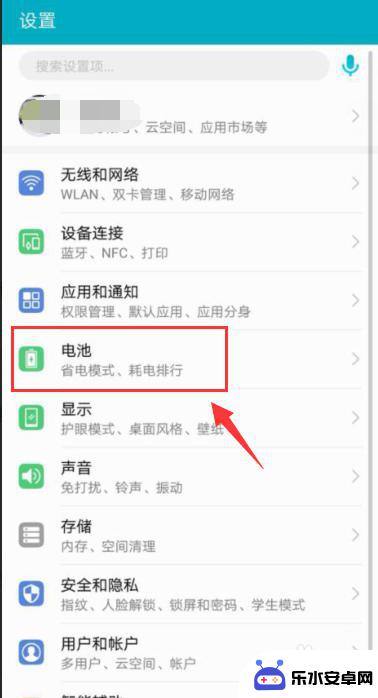
2.此时,便可看到手机电量管理,包括可用时间,工作模式等,右上角还有一个设置图标,点击进入,进行选项更改。
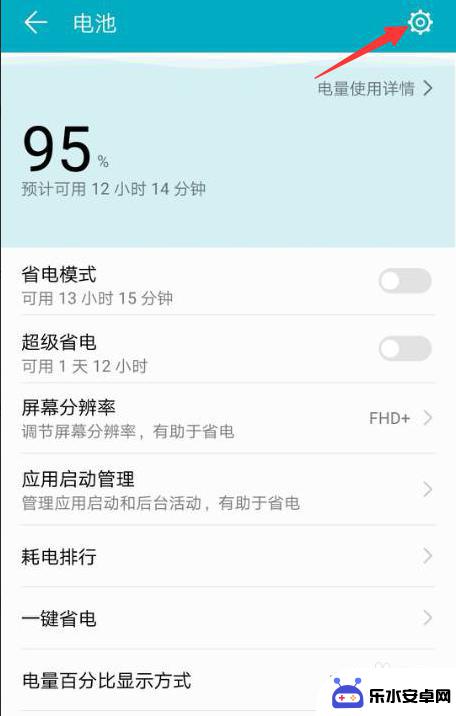
3.然后会进入电池的设置界面,其中有休眠联网项。又分为两组,一个为wifi模式,一个为数据,这里点击数据后方开关,则可开启。
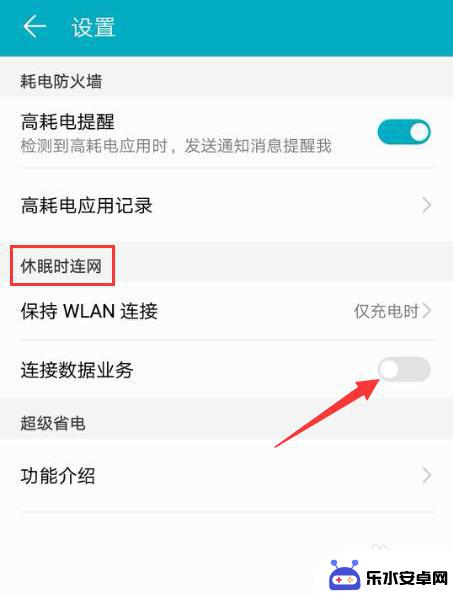
4.开启数据模式的始终联网,需保证自己的套餐充足,以免用超,花费较多,如果不希望使用,点击后方按钮。
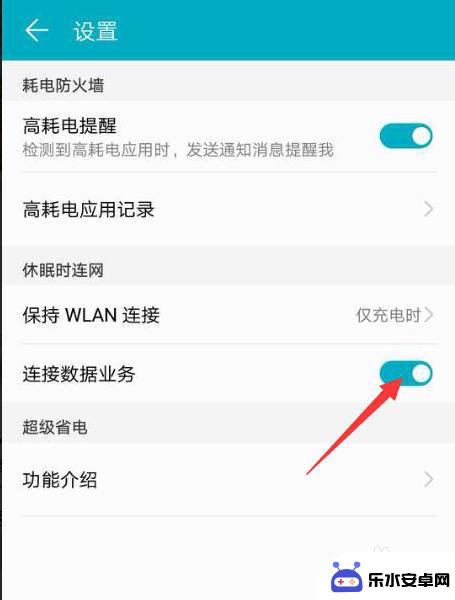
5.曲线过程中,下方出现弹出提示。告知如果关闭,则一些应用无法及时更新信息,进行提示,为了省电、省流量,可以关闭,且手机默认关闭。
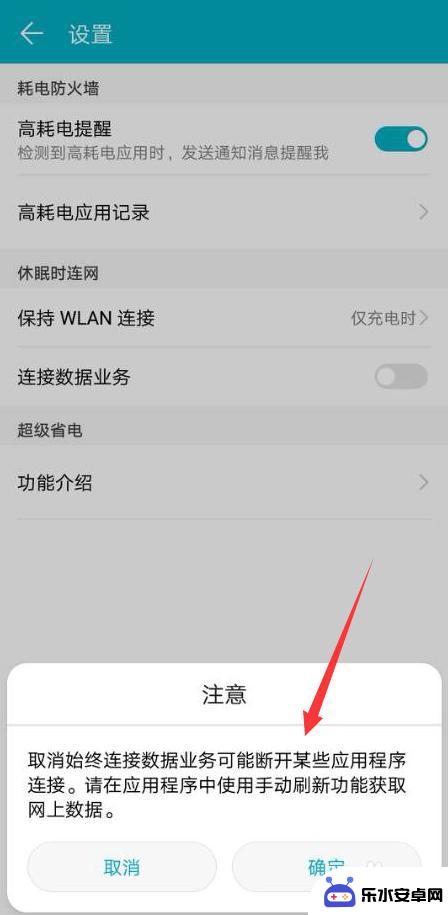
6.最后,可设置wifi情况下。联网模式,默认充电情况始终连接,还可根据需要设置其他方式,如下图,点击后,弹出可选项,根据需要选择。
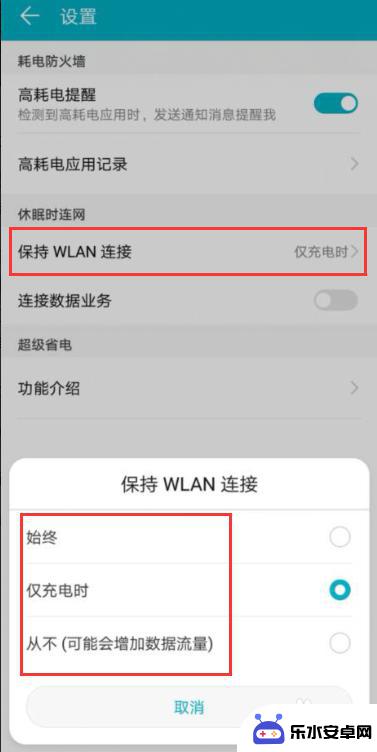
以上就是手机如何设置一直保持联网的全部内容,如果您遇到相同的问题,您可以按照小编的方法来解决。
相关教程
-
 广电wifi如何连接手机 广电机顶盒wifi设置教程
广电wifi如何连接手机 广电机顶盒wifi设置教程随着科技的发展和智能手机的普及,越来越多的人开始使用广电WiFi来连接手机,广电WiFi提供了快速、稳定的网络连接,方便了人们的日常生活。而对于广电机顶盒的WiFi设置,也是大...
2024-01-19 08:20
-
 华为怎么usb共享网络连接 华为手机如何开启USB共享网络
华为怎么usb共享网络连接 华为手机如何开启USB共享网络华为手机具有USB共享网络连接功能,用户可以通过连接手机与电脑,实现网络共享,在华为手机上开启USB共享网络功能非常简单,只需进入手机设置,找到网络与连接选项,然后选择USB共...
2024-03-17 15:32
-
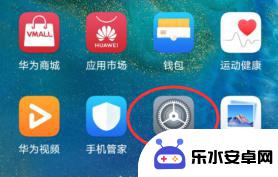 怎么重新设置网络华为手机 华为手机网络设置如何恢复出厂设置
怎么重新设置网络华为手机 华为手机网络设置如何恢复出厂设置在日常使用中我们可能会遇到网络连接出现问题的情况,尤其是在使用华为手机时,当华为手机的网络设置出现异常或需要重新设置时,我们可以通过恢复出厂设置来解决这一问题。恢复出厂设置是一...
2024-04-20 15:29
-
 怎么连接电视机网络机顶盒上的网络设置 电视如何设置连接网络机顶盒
怎么连接电视机网络机顶盒上的网络设置 电视如何设置连接网络机顶盒想要在家享受更丰富的电视节目和娱乐内容,连接电视机和网络机顶盒是一个不错的选择,很多人可能在网络机顶盒的网络设置方面遇到一些困惑,不知道应该如何进行连接和设置。连接电视和网络机...
2024-03-15 08:17
-
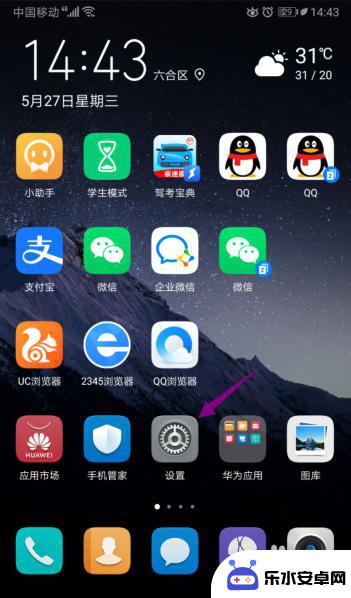 华为手机微信网络设置在哪里 华为手机网络设置在哪个菜单
华为手机微信网络设置在哪里 华为手机网络设置在哪个菜单华为手机微信网络设置在哪里?华为手机网络设置在哪个菜单?这是许多华为手机用户经常遇到的问题,在使用华为手机时,我们经常需要调整网络设置以确保手机能够正常连接网络并顺畅使用微信等...
2024-11-22 12:38
-
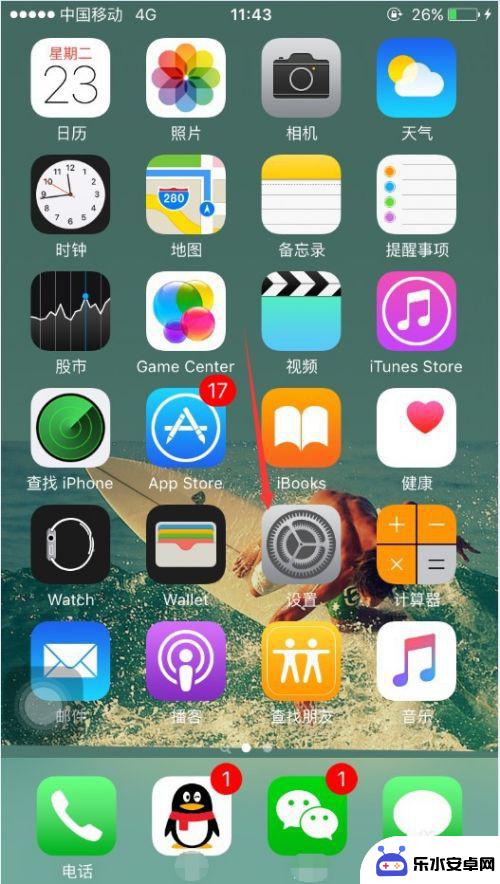 嗯苹果手机怎么连接网络 苹果手机如何连接到互联网
嗯苹果手机怎么连接网络 苹果手机如何连接到互联网苹果手机作为一款智能手机,连接到互联网是其最基本的功能之一,用户可以通过Wi-Fi、蜂窝网络或者个人热点等方式来连接网络。在设置中选择相应的网络,输入密码即可轻松上网。苹果手机...
2024-06-18 08:35
-
 荣耀10如何选择双卡手机 华为荣耀10双卡移动数据网络切换方法
荣耀10如何选择双卡手机 华为荣耀10双卡移动数据网络切换方法荣耀10是一款备受瞩目的双卡手机,它为用户提供了更加便捷的通信体验,双卡手机的优势在于可以同时使用两张SIM卡,方便用户在不同网络运营商之间灵活选择。尤其是在移动数据网络切换方...
2024-07-11 15:15
-
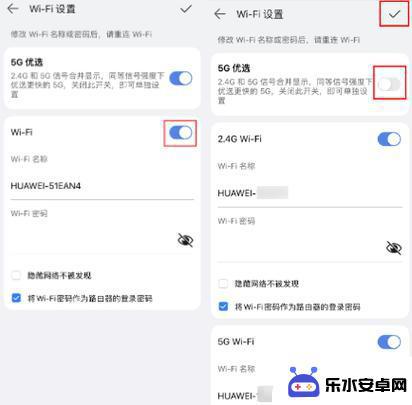 手机电脑连接网线怎么设置 电脑无线网络设置指南
手机电脑连接网线怎么设置 电脑无线网络设置指南在如今信息时代,手机和电脑作为我们日常生活中不可或缺的工具,连接网络已经成为了必备技能,有时候我们可能会遇到一些困惑,比如手机或电脑如何通过网线连接网络,或者如何设置无线网络。...
2024-10-03 13:35
-
 荣耀手机如何测网速 华为手机如何评估网速质量
荣耀手机如何测网速 华为手机如何评估网速质量在现代社交媒体时代,网络速度已成为人们选择手机的重要指标之一,作为领先的手机品牌,华为荣耀手机在网络速度方面一直备受关注。荣耀手机如何测网速?华为手机如何评估网速质量?当今科技...
2024-02-03 09:24
-
 手机怎么设置连接网络设置 电脑无线网络设置指南
手机怎么设置连接网络设置 电脑无线网络设置指南在当今社会,手机和电脑已经成为我们日常生活中不可或缺的工具,随着无线网络的普及,连接网络已经变得非常简单和方便。有时候我们仍然会遇到一些网络设置问题,比如手机连接网络或电脑无线...
2024-08-13 14:42
热门教程
MORE+热门软件
MORE+-
 智能AI写作最新版免费版
智能AI写作最新版免费版
29.57MB
-
 扑飞漫画3.5.7官方版
扑飞漫画3.5.7官方版
18.34MB
-
 筝之道新版
筝之道新版
39.59MB
-
 看猫app
看猫app
56.32M
-
 优众省钱官方版
优众省钱官方版
27.63MB
-
 豆友街惠app最新版本
豆友街惠app最新版本
136.09MB
-
 派旺智能软件安卓版
派旺智能软件安卓版
47.69M
-
 黑罐头素材网手机版
黑罐头素材网手机版
56.99M
-
 拾缘最新版本
拾缘最新版本
8.76M
-
 沐风跑步打卡2024年新版本
沐风跑步打卡2024年新版本
19MB